|
ADELE
Grazie Yedralina per il permesso di tradurre questo tutorial.
qui puoi trovare qualche risposta ai tuoi dubbi. Se l'argomento che ti interessa non è presente, ti prego di segnalarmelo. Questo tutorial è stato realizzato con Corel19 e tradotto con Corel X e CorelX17, ma può essere realizzato anche con le altre versioni di PSP. Dalla versione X4, il comando Immagine>Rifletti è stato sostituito con Immagine>Capovolgi in orizzontale, e il comando Immagine>Capovolgi con Immagine>Capovolgi in verticale. Nelle versioni X5 e X6, le funzioni sono state migliorate rendendo disponibile il menu Oggetti. Con la nuova versione X7, sono tornati Rifletti>Capovolgi, ma con nuove varianti. Vedi la scheda sull'argomento qui traduzione in francese/traduction en français  qui/ici qui/icitraduzione in inglese/english translation  qui/here qui/hereVersioni/Versions qui Occorrente: il misted di un viso di donna Il resto del materiale qui Il tube usato e non fornito è di Coleçao (©LDesigns). Il testo è di Yedralina. Filtri: se hai problemi con i filtri, consulta la mia sezione filtri qui Filters Unlimited 2.0 qui AFS IMPORT - sqborder2 qui Mehdi - Wavy lab 1.1 qui Facoltativo: Nik Software - Color Efex qui I filtri AFS IMPORT si possono usare da soli o importati in Filters Unlimited (come fare vedi qui) Se un filtro fornito appare con questa icona  non esitare a cambiare modalità di miscelatura e opacità secondo i colori utilizzati. colori utilizzati 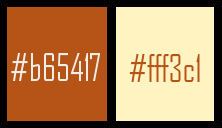 1. Imposta il colore di primo piano con il colore scuro #b65417, e il colore di sfondo con il colore chiaro #fff3c1. 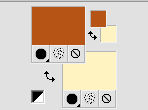 2. Apri una nuova immagine trasparente 900 x 600 pixels. 3. Effetti>Plugins>Mehdi - Wavy Lab 1.1 Questo filtro lavora con i colori della paletta; il primo è il colore di sfondo, il secondo quello di primo piano; mantieni gli altri due colori creati dal filtro. 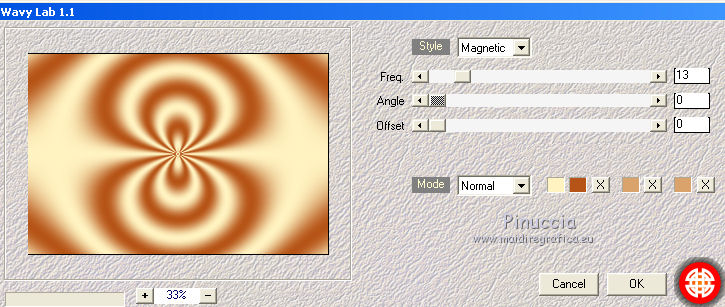 4. Effetti>Effetti di immagine>Motivo unico. 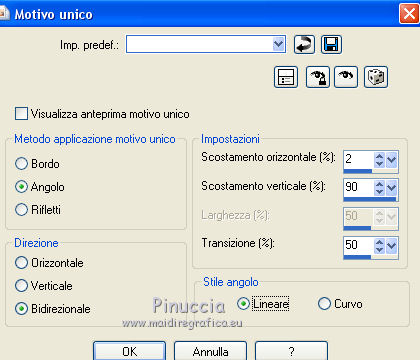 5. Regola>Sfocatura>Sfocatura radiale. 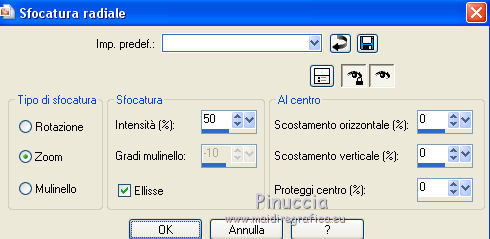 6. Livelli>Duplica. Immagine>Capovolgi. Cambia la modalità di miscelatura di questo livello in Moltiplica. 7. Livelli>Unisci>Unisci giù. 8. Livelli>Duplica. Immagine>Ridimensiona, al 40%, tutti i livelli non selezionato. 9. Immagine>Ruota per gradi - 90 gradi a destra.  10. Livelli>Duplica. Effetti>Effetti di riflesso>Fuga di specchi.  11. Effetti>Effetti di riflesso>Specchio rotante.  12. Livelli>Disponi>Sposta giù. Attiva nuovamente il livello superiore. 13. Selezione>Seleziona tutto. Selezione>Mobile. Selezione>Immobilizza. 14. Selezione>Modifica>Contrai - 13 pixels. Selezione>Innalza selezione a livello. 15. Regola>Sfocatura>Sfocatura radiale, con i settaggi precedenti. 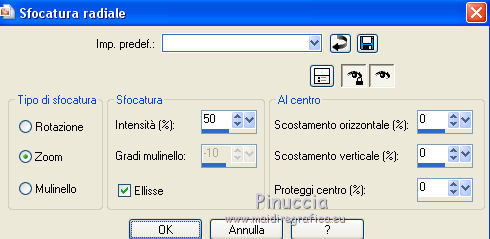 16. Apri il misted e vai a Modifica>Copia. Torna al tuo lavoro e vai a Modifica>Incolla nella selezione. 17. Selezione>Inverti. Effetti>Effetti 3D>Sfalsa ombra, colore nero.  Selezione>Deseleziona. 18. Livelli>Unisci>Unisci giù. 19. Effetti>Effetti 3D>Sfalsa ombra, con i settaggi precedenti. 20. Attiva il livello sottostante, la seconda copia di Raster 1. 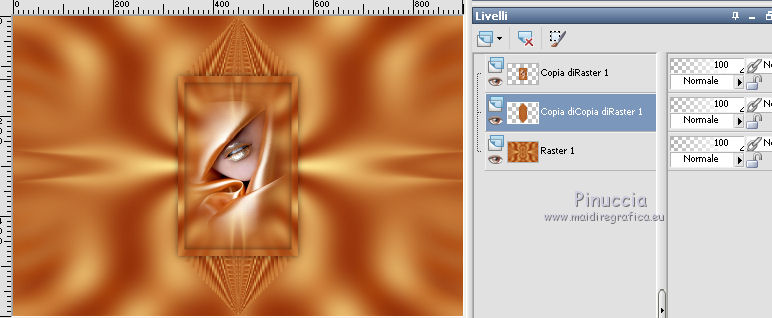 21. Effetti>Effetti geometrici>Cerchio.  22. Livelli>Duplica. Immagine>Ruota per gradi, con i settaggi precedenti.  23. Livelli>Unisci>Unisci giù. 24. Livelli>Duplica. Immagine>Ruota per gradi - 45 gradi a destra.  25. Effetti>Effetti 3D>Sfalsa ombra, con i settaggi precedenti. Livelli>Unisci>Unisci giù. Effetti>Effetti 3D>Sfalsa ombra, con i settaggi precedenti. 26. Effetti>Effetti di immagine>Motivo unico.  27. Attiva il livello superiore (copia di Raster 1). Immagine>Ruota per gradi, con i settaggi precedenti.  28. Oggetti>Allinea>Sinistra Se stai lavorando con una versione precedente che non dispone del menu Oggetti, usa lo strumento Spostamento   29. Livelli>Duplica. Effetti>Effetti di immagine>Motivo unico, con i settaggi precedenti.  30. Livelli>Disponi>Sposta giù. 31. Modifica>Incolla come nuovo livello (il misted è sempre in memoria). Immagine>Ridimensiona, se e quanto necessario, tutti i livelli non selezionato. Spostalo  in alto, più o meno sulla stella centrale. in alto, più o meno sulla stella centrale.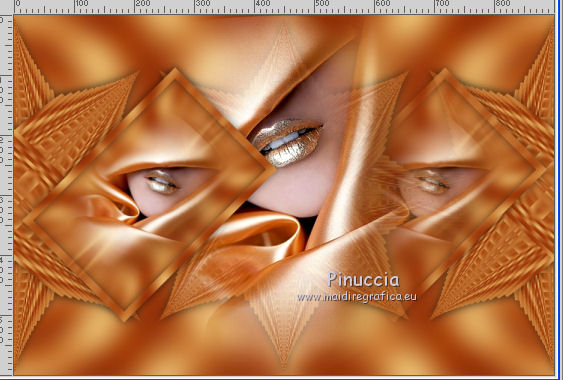 Facoltativo: Cambia la modalità di miscelatura di questo livello in Luminanza (esistente). Livelli>Disponi>Sposta giù. 32. Attiva il livello inferiore, Raster 1. Livelli>Duplica. 33. Effetti>Effetti geometrici>Prospettiva verticale.  34. Effetti>Effetti di riflesso>Specchio rotante, con i settaggi precedenti.  35. Immagine>Aggiungi bordatura, 2 pixels, simmetriche, colore chiaro. Immagine>Aggiungi bordatura, 4 pixels, simmetriche, colore scuro. 36. Effetti>Plugins>AFS IMPORT - sqborder2. 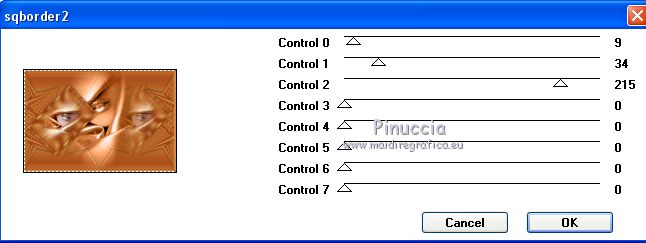 37. Apri il testo Text_Adele©Yedralina e vai a Modifica>Copia. Torna al tuo lavoro e vai a Modifica>Incolla come nuovo livello. Cambia la modalità di miscelatura di questo livello in Luminanza (esistente), o altro, secondo i tuoi colori. Se preferisci, puoi scrivere un tuo testo. Per questo testo è stato usato il font AphroditePro (lo trovi nel materiale), colore di sfondo: con i tuoi colori, crea un Gradiente di primo piano/sfondo, stile Lineare.  38. Livelli>Unisci>Unisci visibile. 39. Firma il tuo lavoro su un nuovo livello. 40. Immagine>Ridimensiona, 900 pixels di larghezza, tutti i livelli selezionato. 41. Livelli>Unisci>Unisci tutto. 42. Facoltativo: Effetti>Plugins>Nik Software - Color Efex Pro - Graduated Neutral Density 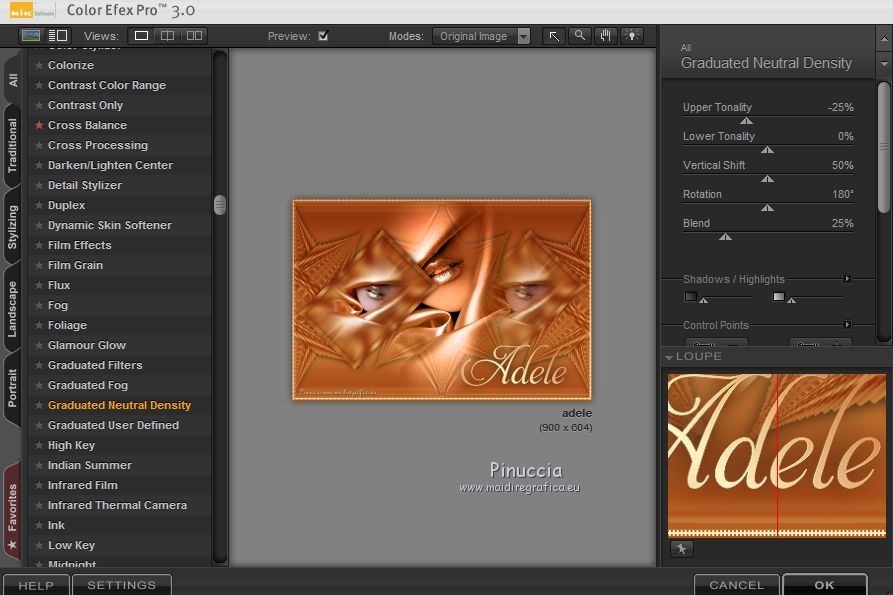 43. Salva in formato jpg. Il tube di questo esempio è di MMDesignz   Puoi scrivermi se hai problemi o dubbi, o trovi un link che non funziona, o soltanto per un saluto. 10 marzo 2018 |




